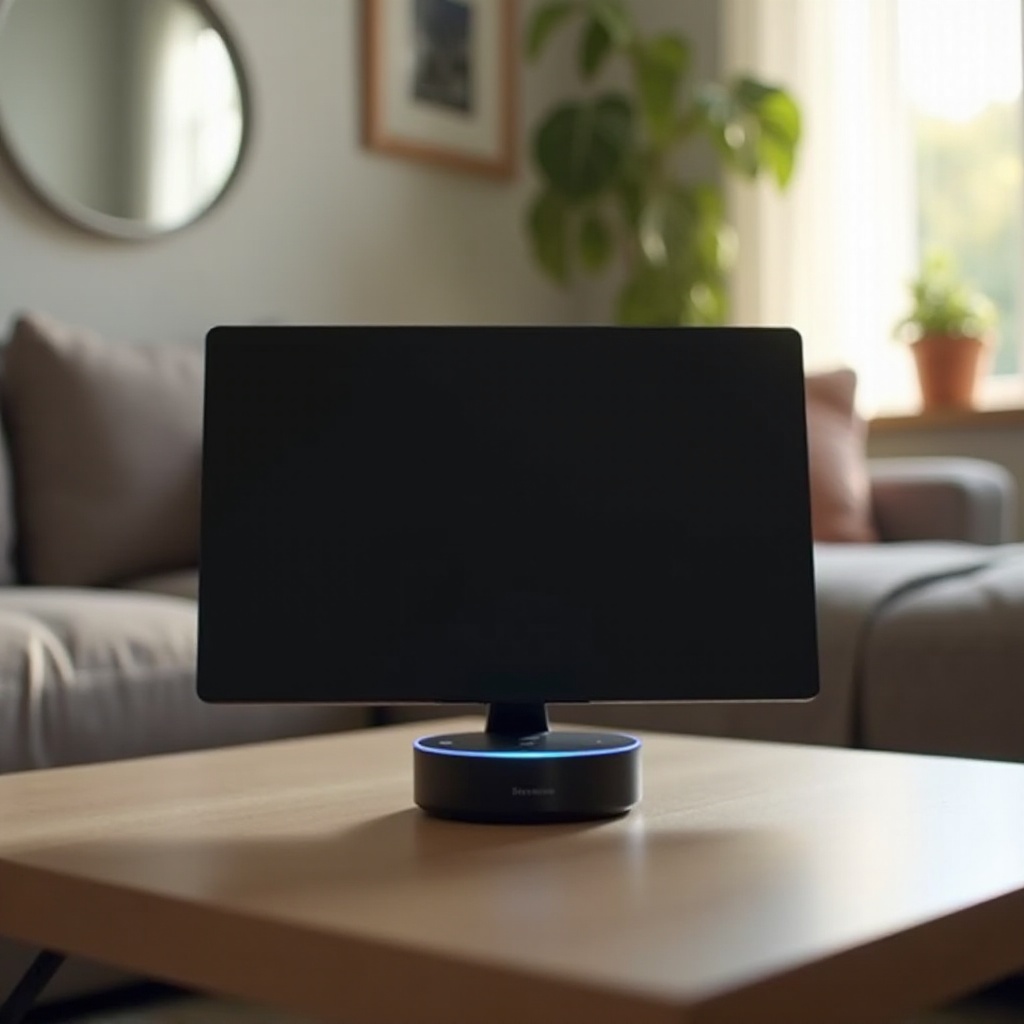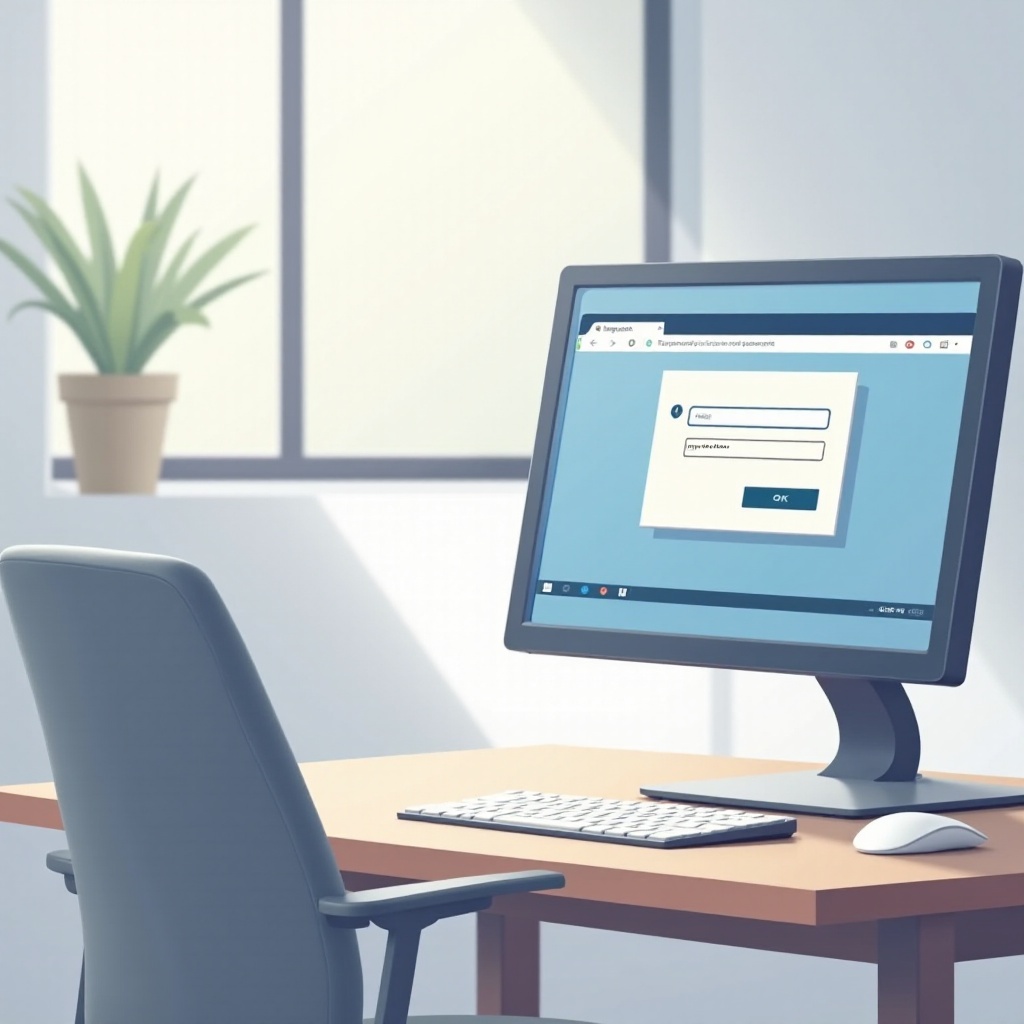소개
iPad 스피커 문제를 경험하는 것은 일상 활동과 오락을 방해할 때 매우 답답할 수 있습니다. 좋아하는 음악을 듣거나, 동영상을 시청하거나, FaceTime을 통해 연결 상태를 유지할 때 스피커가 제대로 작동하지 않는 것은 경험을 망칠 수 있습니다. 이 광범위한 가이드는 iPad 스피커 문제를 진단하고 효과적으로 해결할 수 있는 지식을 제공하는 것을 목표로 합니다. 일반적인 원인, 문제 해결 전략, 소프트웨어 업데이트, 하드웨어 검사 및 고급 솔루션을 탐구할 것입니다. 이 포괄적인 정보를 활용하여 절대 비트를 놓치지 마세요.
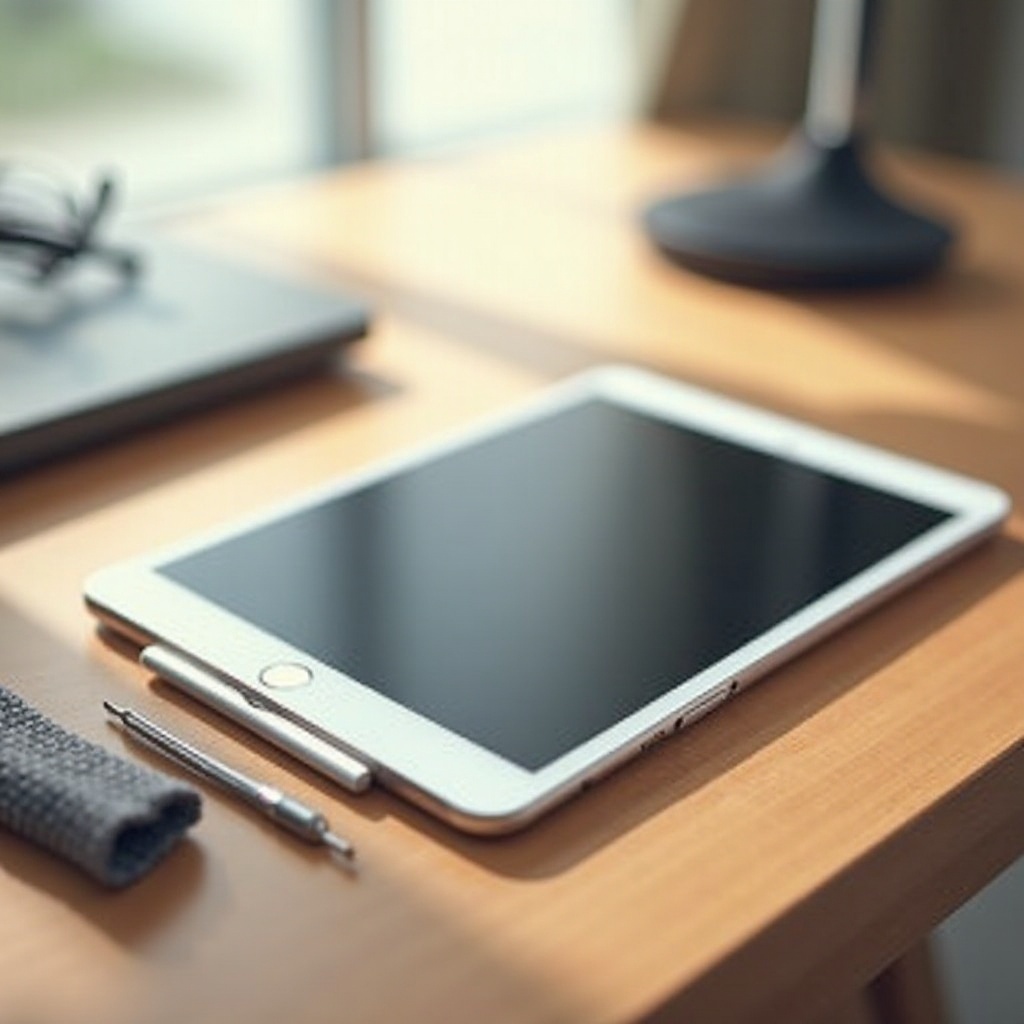
iPad 스피커 문제의 일반적인 원인 이해
iPad 스피커 문제의 근본적인 원인을 인식하는 것은 효과적인 솔루션을 식별하기 위해 매우 중요합니다. 스피커 문제는 물리적 및 소프트웨어 관련 여러 원인에서 발생할 수 있습니다. 다음은 조사해야 할 몇 가지 흔한 원인입니다:
- 소프트웨어 오작동: 운영 체제 또는 특정 애플리케이션 내의 결함은 사운드 기능에 영향을 미칠 수 있습니다.
- 잘못된 설정: 사용자 오류나 잘못된 설정으로 인해 소리가 음소거되거나 볼륨이 너무 낮게 설정될 수 있습니다.
- 블루투스 충돌: 때로는 iPad가 블루투스 기기에 연결되어 오디오가 스피커에서 재생되지 않도록 합니다.
- 물리적 손상: iPad의 물리적 손상, 예를 들어 스피커 그릴의 손상이나 내부 구성 요소의 결함이 사운드 출력에 영향을 미칠 수 있습니다.
- 먼지 및 습기 노출: 먼지나 습기와 같은 환경적 요소는 스피커 성능에 영향을 줄 수 있습니다.
이러한 요인 중 어느 것이 장치에 영향을 미칠 수 있는지 파악하여 문제를 효율적으로 해결할 수 있는 적절한 조치를 취하십시오.
기본 문제 해결 단계 시작하기
더 복잡한 솔루션을 탐색하기 전에 보통 쉽게 해결할 수 있는 일반적인 문제를 해결하는 기본 문제 해결 기법부터 시작해 보세요.
볼륨 및 음소거 확인
- 볼륨 조정: iPad가 음소거 상태가 아닌지 확인하고, 볼륨이 높게 설정되어 있는지 확인하세요. 물리적 버튼을 사용하여 소리 레벨을 조정합니다.
- 설정 확인: 설정 > 소리로 이동하여 볼륨 설정이 적절한지 확인하세요.
블루투스 연결 확인
- 블루투스 비활성화: 화면을 아래로 스와이프하여 제어 센터를 열고 블루투스가 꺼져 있는지 확인하세요. 이는 페어링된 기기로의 오디오 리 다이렉션을 방지합니다.
물리적 손상 검사
- 시각적 검사: 스피커 그릴을 포함하여 iPad의 물리적 손상이 있는지 확인합니다.
- 케이스 호환성: 보호 케이스가 스피커를 막고 있지 않은지 확인하세요.
이러한 초기 점검은 종종 경미한 문제를 해결하며, 필요한 경우 더 복잡한 진단을 진행할 수 있게 합니다.
소프트웨어 솔루션 탐색
기본 문제 해결 단계가 문제를 해결하지 못한 경우 소프트웨어 관련 솔루션을 탐색할 때일 수 있습니다. 이 단계는 사운드 기능에 영향을 미치는 잠재적 문제를 해결하는 데 도움이 될 수 있습니다.
iOS 업데이트
- 소프트웨어 업그레이드: 설정 > 일반 > 소프트웨어 업데이트로 이동하여 사용 가능한 iOS 업데이트를 찾고 설치하여 기존 버그나 사운드 문제를 해결할 수 있습니다.
iPad 재시작
- 소프트 리셋 수행: 전원 버튼을 누르고 있다가, 전원 끄기 슬라이드를 사용합니다. 잠시 후 기기를 다시 시작하여 시스템을 새로 고칩니다.
문제 발행 앱 닫고 다시 열기
- 앱 관리: 홈 버튼을 두 번 탭하거나(홈 버튼이 없는 모델의 경우 위로 스와이프) 열려 있는 앱 목록을 열고, 소리를 사용하는 앱을 위로 스와이프하여 닫고 다시 엽니다.
이러한 단계는 일시적인 결함을 해결하고 소프트웨어 관련 사운드 문제를 하드웨어 문제와 분리하는 데 도움이 됩니다.
하드웨어 검사 및 솔루션 조사
소프트웨어 솔루션이 효과가 없는 경우 하드웨어 검사를 수행할 때일 수 있습니다. 물리적 점검은 소프트웨어 수리로는 해결할 수 없는 문제를 종종 밝혀냅니다.
스피커 그릴 청소
- 먼지 제거: 부드러운 브러시 또는 압축 공기를 사용하여 스피커 그릴의 먼지나 이물질을 가볍게 청소합니다.
헤드폰 또는 외부 스피커로 테스트
- 오디오 테스트: 헤드폰이나 블루투스 스피커를 연결하여 사운드가 적절히 재생되는지 확인하여 문제가 스피커 자체에 있음을 확인합니다.
물 또는 습기 손상 확인
- 습기 검사: 물 손상의 징후를 찾습니다. iPad가 액체 요소에 노출된 경우 전문가의 조언을 구하세요.
하드웨어 검사는 매우 드러날 수 있습니다. 결과가 장치 손상을 암시하는 경우 고급 솔루션을 연구하거나 전문적인 도움을 받는 것을 고려하세요.

고급 전략 및 전문가 조언
간단한 하드웨어 및 소프트웨어 방법으로는 부족할 때 더 철저한 솔루션이 필요할 수 있습니다. 다음 고급 단계 및 DIY와 전문가의 도움을 받아야 할 경계선을 고려하세요.
모든 설정 초기화
- 설정 복원: 설정 > 일반 > 재설정 > 모든 설정 재설정으로 이동합니다. 이 과정은 데이터를 보존하며 기본 설정을 복원하여 문제를 해결할 수 있습니다.
공장 초기화 복원
- 전체 초기화: 다른 방법이 모두 실패한 경우 데이터를 백업하고 설정 > 일반 > 재설정 > 모든 콘텐츠 및 설정 지우기를 통해 iPad를 복원합니다. 이 경우 데이터가 삭제됩니다.
전문 수리 의뢰
- 전문가 개입: 문제가 계속되면 iPad는 전문 수리가 필요할 수 있습니다. Apple 지원에 문의하거나 공인 수리 센터를 방문하세요.
이러한 단계는 상당한 변화나 전문 개입을 수반할 수 있지만, 까다로운 iPad 스피커 문제를 해결하는 포괄적인 접근 방식입니다.

결론
작동하지 않는 스피커가 있는 iPad는 일상 활동과 즐거움을 방해할 수 있습니다. 다행히도 간단한 문제 해결부터 더 복잡한 수정까지 다양한 솔루션이 존재합니다. 소프트웨어 결함, 하드웨어 문제 및 더 복잡한 오류를 체계적으로 해결하여 장치의 오디오 기능을 복원하고 매끄러운 엔터테인먼트 경험을 되찾을 수 있습니다.
자주 묻는 질문
내 iPad의 스피커에서 소리가 나오지 않는 이유는 무엇인가요?
잘못된 설정, 소프트웨어 결함 또는 하드웨어 손상 등 다양한 요인이 이 문제를 일으킬 수 있습니다.
소프트웨어 업데이트가 iPad 스피커 문제를 해결할 수 있나요?
예, iOS 업데이트는 스피커 기능에 영향을 미치는 버그를 해결할 수 있습니다. 최신 업데이트를 항상 확인하는 것이 중요합니다.
내 iPad 스피커가 물리적으로 손상되었는지 어떻게 확인할 수 있나요?
눈에 보이는 손상을 확인하고, 외부 오디오 출력 장치로 기기를 테스트하며, 소리 왜곡 또는 완전한 소리 부재를 들어보세요.